Einstieg in die Administration¶
Der Einstieg in die administrative Verwaltung erfolgt über das Benutzermenü oben links und führt dann über den Reiter "Schulungs-Koordination" direkt zur Übersicht der aktuellen Schulungsteilnehmenden.
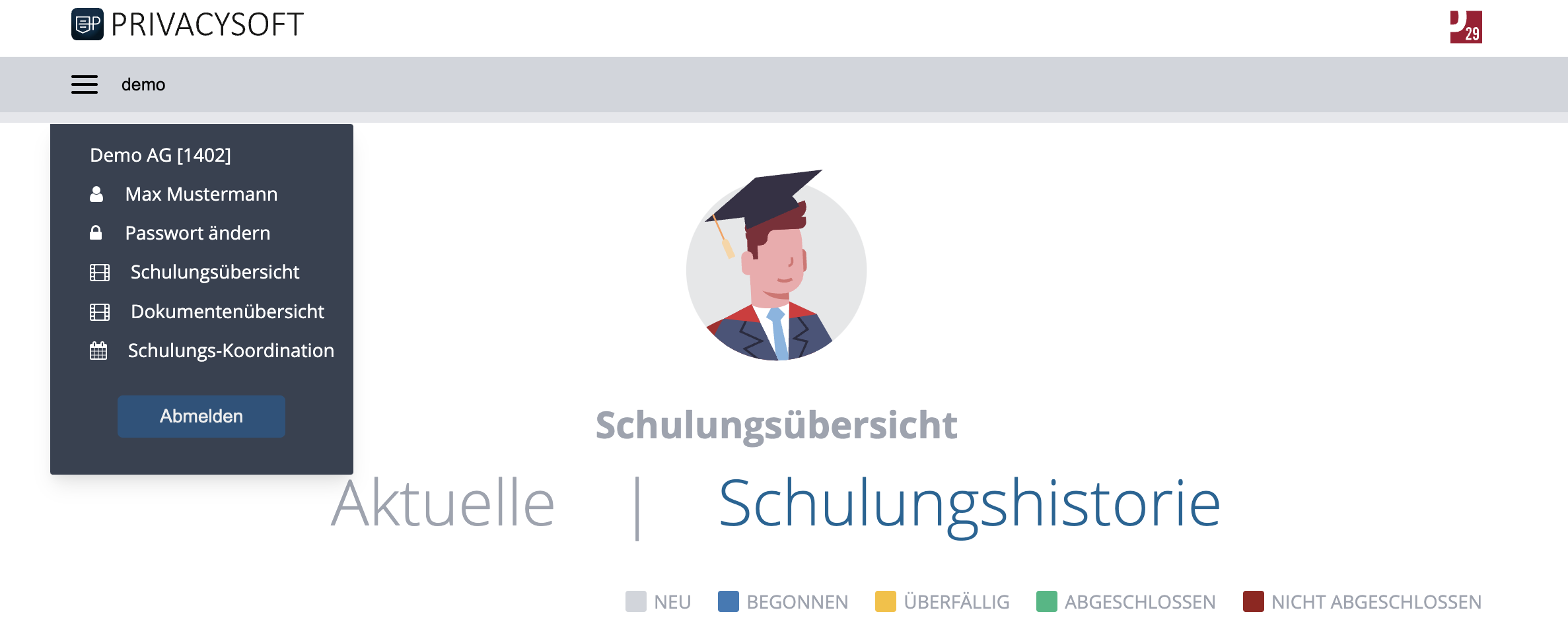
Schulungskoordination¶
In der Administration haben Sie einen Überblick über Ihre Schulungsteilnehmenden des P29 Campus. Sie können auch in die Gruppenverwaltung oder in die Übersicht der Schulungen wechseln, einen Registrierungslink für Benutzerinnen und Benutzer erstellen oder einen Report generieren. Über die Benutzerprofile können Sie auch in die Verwaltung der Schulungsteilnehmenden wechseln.
Administration¶
Wenn Sie die Rolle "Administration" besitzen, haben Sie Zugriff auf alle administrativen Einstellungen des P29 Campus und Zugriff auf alle Teilnehmenden, die Rollenverwaltung sowie Schulungen und Dokumente.
Koordination¶
Wenn Sie die Rolle der Koordination in einem oder mehreren Unternehmen haben, haben Sie nur Zugriff auf die Teilnehmenden und Gruppen dieser Unternehmen. Sie können auch Einstellungen für Ihr(e) Unternehmen vornehmen und sehen die Kontaktpersonen der anderen Unternehmen mit der Rolle Administration oder Koordination.
Weitere Informationen dazu finden Sie in der Rollenverwaltung.